想必部份新手小白还不了解ae为视频做出放映机效果的操作,今日小编就带来了ae为视频做出放映机效果的操作教程,一起来看看吧!
ae为视频做出放映机效果的操作步骤
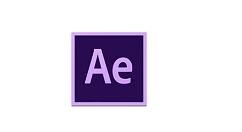
先打开ae软件,就是在滤镜里面找到放映机效果
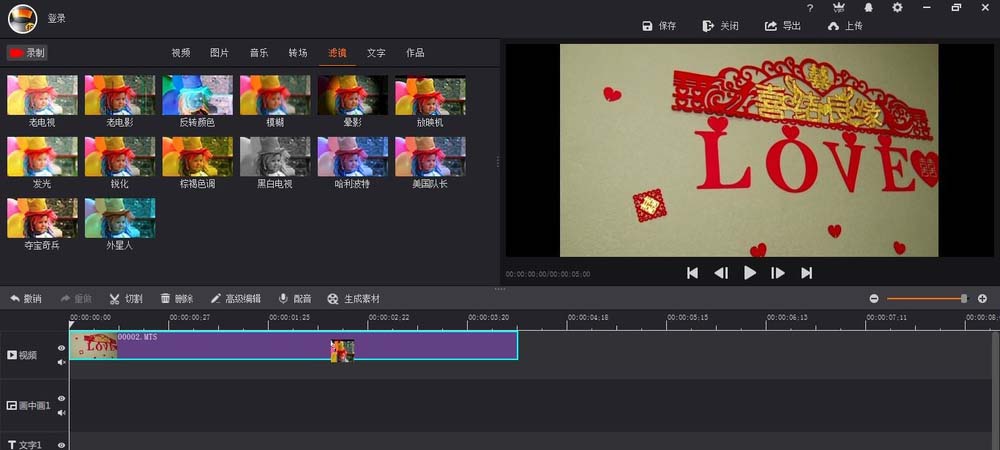
然后用拖动的方法将这个效果进行添加
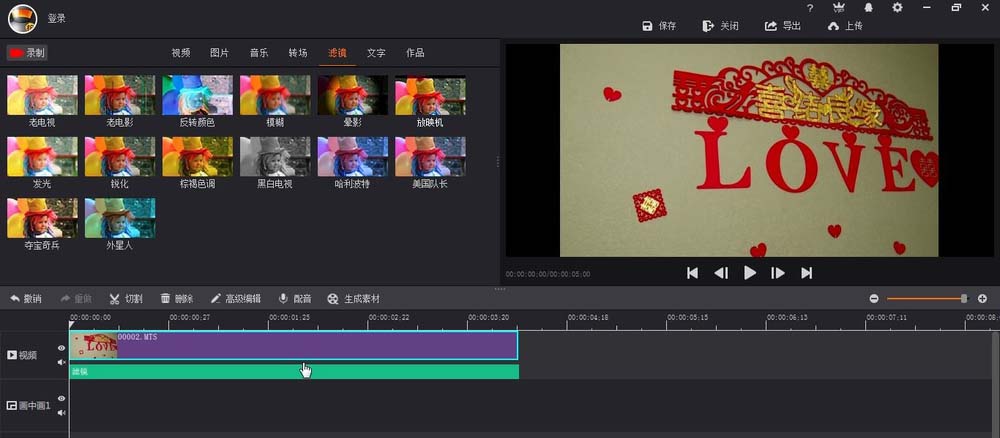
接着就是将视频下面的滤镜条,点击打开
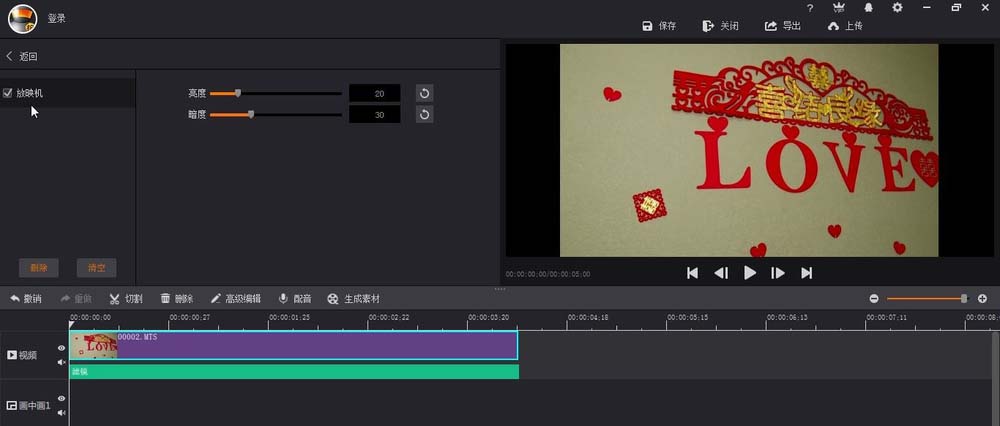
再调整放映机的亮度以及暗度,可以试试预览其效果
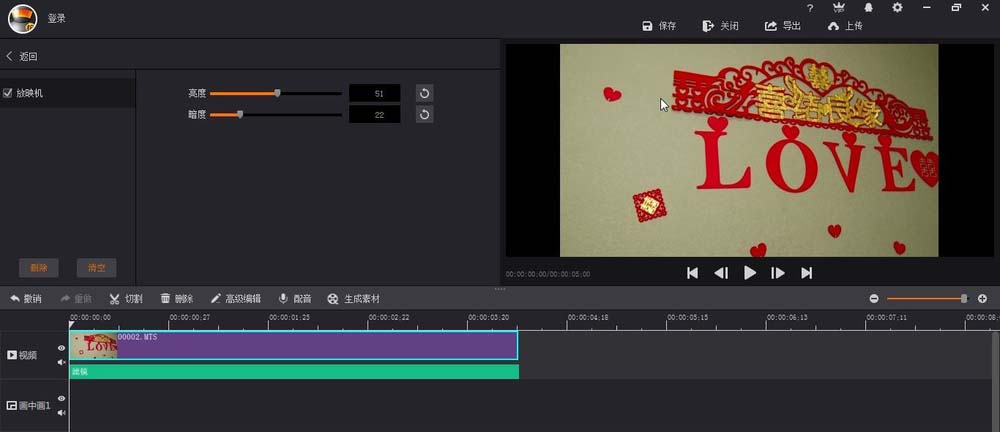
再有就是可以配合黑白化效果,效果更明显

最后我们黑白化效果的数值调整到30-40左右就可以
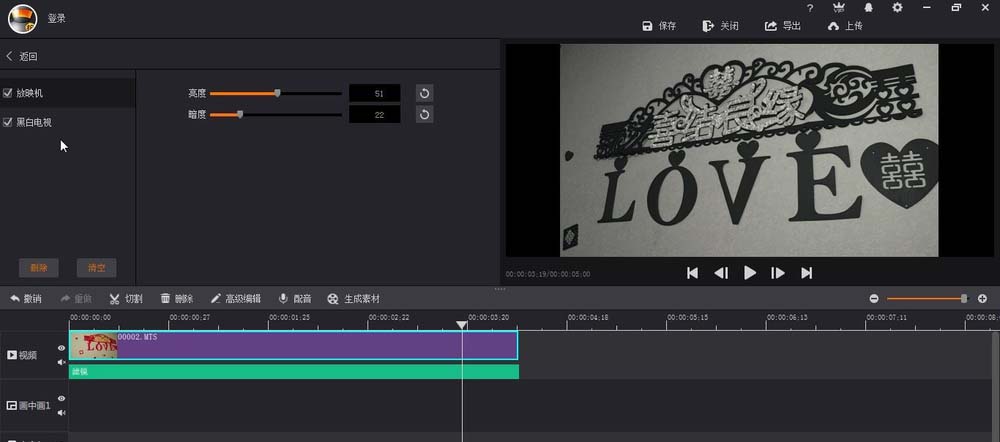
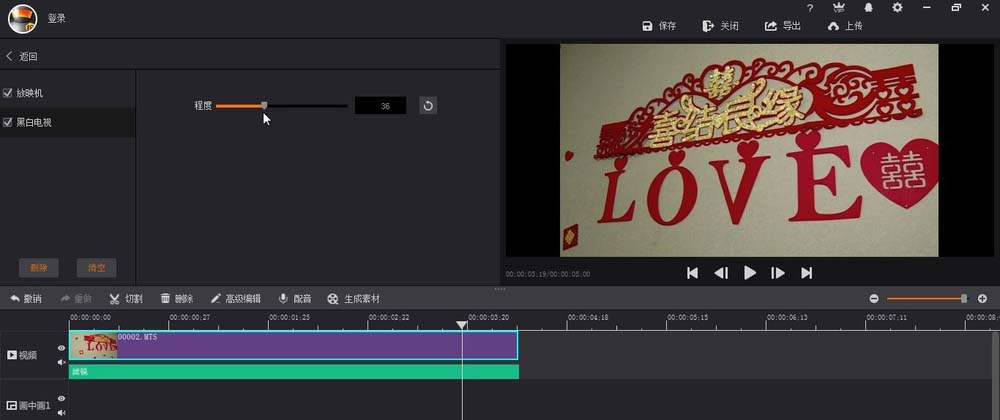
以上这里为各位分享了ae为视频做出放映机效果的操作步骤。有需要的朋友赶快来看看本篇文章吧。